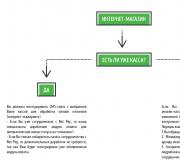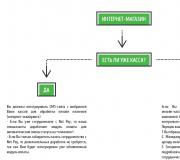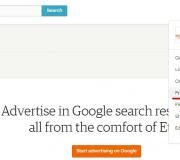Omogućite dodatke za pregledač sada. Zašto flash player ne radi u Yandex pretraživaču?
Omogući Adobe flash Player u Yandex dodacima i ne samo da nije težak. Ovo je prilično jednostavan postupak s kojim se može nositi i školarac. Svejedno, dok govorimo o radu sa Windowsom. Samo moderni korisnici često vladaju drugim operativnim sistemima. Na primjer Linux. A onda se pojavljuje problem inicijalizacije "Flash Player-a". Dalje, pokušat ćemo razumjeti kako na ovaj ili onaj način omogućiti, onemogućiti, instalirati ili ukloniti ovaj modul. Razmotrimo operacije na primjeru najpopularnijih pretraživača.
Opis
Da biste omogućili Adobe Flash Player Yandex dodaci zahtijevaju najmanje vremena, truda i znanja. Međutim, važno je razumjeti o čemu se radi. Ne zna svaki korisnik što je "Flash Player".
Adobe Flash Player je grafički modul potreban za rad sa video zapisima, zvukom i fotografijama u pregledaču. Bez ovog uslužnog programa nećete moći gledati film ili slušati pjesmu.
Yandex i Adobe Flash Player
Prilično je lako omogućiti Adobe Flash Player u Yandex dodacima, kao što je već spomenuto. Glavna stvar je da je odgovarajući modul inicijalno instaliran u pretraživač. Inače, operacija je besmislena.
Yandex.Browser je razvijen pomoću Chronium motora. Koristi se u Chromeu. Zbog toga Yandex pomalo podsjeća na pretraživač. Google chrome... Važno je napomenuti da je "Flash Player" već instaliran u ovom pretraživaču. A korisniku preostaje samo da ga aktivira. O tome će biti riječi u nastavku. 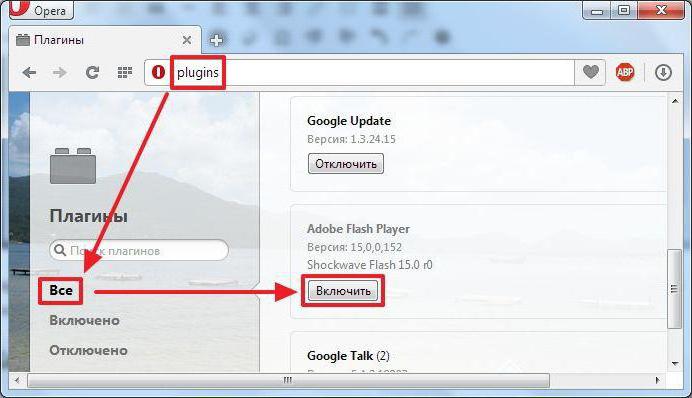
Jednostavno uključivanje
Počnimo s najbržim, najvjernijim i jednostavno rješenje... u Yandex dodacima? Da biste to učinili, možete koristiti malu tajnu.
Njegovo izvršenje izgleda ovako:
- Pokrenite pretraživač. Ne nužno Yandex. Bilo koji pretraživač koji želite učinit će.
- Otvorite bilo koju stranicu koja ima plejer.
- Kliknite gumb "Omogući FlashPlayer".
Gotovo! Nakon toga modul će se aktivirati. Ali samo pod uslovom da je prvobitno instaliran na PC. Ponekad trebate dodatno kliknuti na gumb "Dopusti".
Standardno uključivanje
A postoji i duži, ali poznati način. To će se malo razlikovati u različitim preglednicima. Ipak, uz njegovu pomoć moći će se ne samo uključiti, već i isključiti, kao i ukloniti prethodno spomenuti modul.
Sljedeće upute pomoći će vam da omogućite Adobe Flash Player u Yandex dodacima:
- Pokrenite Internet pregledač sa unaprijed instaliranim "Flash Playerom".
- U liniju preglednika napišite browser: // plugins ili yandex: // plugins.
- Omogućite Adobe Flash Player klikom na odgovarajuće dugme u prozoru koji se pojavi. Morate pronaći blok pod nazivom "Flash Player".
- Da biste onemogućili modul, samo kliknite na "Onemogući". Ova se kontrola pojavljuje kada je uslužni program aktiviran. Da biste ga izbrisali, morat ćete kliknuti na sliku koša za smeće, a zatim potvrditi radnje.
U stvarnosti je sve mnogo jednostavnije nego što se čini. Ali dodaci Yandex: // neće pomoći u omogućavanju Adobe Flash Player-a u Operi ili bilo kojem drugom pregledaču. Da biste prešli na odgovarajuću stavku menija u pregledačima, morat ćete promijeniti prvi dio adrese u opera odnosno chrome. Ostatak kontrole modula bit će isti. 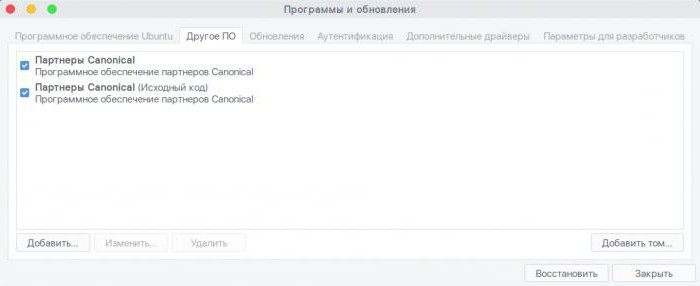
Inicijalizacija
Sada se upoznajmo s postupkom za instaliranje i, shodno tome, ažuriranje aplikacije. Inicijalizacija Flash Player-a je besplatna. Dostupan je za aktiviranje u bilo koje vrijeme.
Postupak možete provesti ovako:
- Otvorite stranicu "Adobe Flash Player" u pregledaču.
- Kliknite gumb "Instaliraj".
- Odaberite dodatne uslužne programe koji će se instalirati u OS. Možete preskočiti ovu stavku ako je potrebno i proći s jednim "Flash Playerom".
- Pričekajte preuzimanje instalacijske datoteke.
- Pokrenite preuzeti "Čarobnjak za instalaciju".
- Slijedite upute na ekranu da biste dovršili postupak.
To obično traje nekoliko minuta. Ažuriranje se vrši na sličan način. Ali ponekad modul nudi automatsku instalaciju nove verzije dodatka. Dovoljno je kliknuti na gumb "Ažuriraj" i pričekati malo. Sličan algoritam akcija relevantan je za sve Windows i preglednike.
Ubuntu
Pogledajmo sada proceduru za rad s Linuxom. Preciznije, sa Ubuntuom. Ovo je prilično jednostavan i uobičajen operativni sistem, ali s njim je teže raditi nego sa Windowsom. Konkretno, zbog činjenice da nije uvijek moguće instalirati softver koji je potreban korisniku.
Ako želite omogućiti Adobe Flash Player u Ubuntuu, dodaci Yandex: // pomoći će vam u tome. Ali samo ako korisnik ima instaliran Yandex pretraživač. Flash Player će raditi bez poteškoća u Chromeu.
Međutim, često je potrebno dodatno instalirati odgovarajući modul. U ovim okolnostima treba poduzeti sljedeće korake:
- Preuzmite potreban program sa web stranice Adobe.
- Otvorite Canonical Partner Repository.
- Označite polja pored svih stavki u odjeljku "Ostali softver".
- Kliknite gumb "Zatvori".
- Pristanite na ažuriranje dokumenata.
- Pritisnite Ctrl + Alt + T.
- Unesite sudo apt install adobe-flashplugin u redak koji se pojavi.
- Ponovo pokrenite sve postojeće pregledače nakon završetka operacije.
Dalje, postupak omogućavanja, onemogućavanja i uklanjanja modula bit će potpuno isti kao u običnim pregledačima na Windowsu. Na Ubuntuu je instalirana posebna aplikacija pod nazivom "Postavke Flash Player-a". Uz njegovu pomoć možete raditi sa spomenutim modulom u pojednostavljenom načinu. Sve osnovne postavke softvera bit će vam nadohvat ruke. 
Sada je jasno kako možete omogućiti Adobe Flash Player u dodacima za Yandex i više. Ovaj proces nije puno gnjavaže. "Flash Player" radi u svim operativni sistemiah, potrebno je pravovremeno ažuriranje.
Sve češće se korisnici žale da flash player ne radi u Yandex pretraživaču. Ova aplikacija izuzetno je važan za one koji koriste pregledač za muziku i filmove. Ispod ćete pronaći informacije koje će vam pomoći da razumijete uzroke padova Flash Player-a i da ih popravite. Odbijanje pomenute prijave sa posla ne bi trebalo izazvati paniku. Situacija se često može ispraviti za nekoliko minuta.
Opis uslužnog programa
Prvo, pokušajmo shvatiti što je flash player. Može li korisnik bez ovog uslužnog programa?
Ne. Adobe Flash Player je skup programa neophodnih za ispravan rad sa audio, video i grafičkim datotekama na Internetu. Pomoću ovog programa u pregledaču možete slušati pjesme, gledati video zapise i preuzimati slike. Bez nje sve ove funkcije neće biti dostupne.
Flash player ne radi u Yandex pregledniku? Tada je vrijeme da pregledate značajke ovog uslužnog programa i najčešće uzroke problema!
Yandex i Flash Player
Svi korisnici trebaju imati na umu da je Yandex.Browser opremljen ugrađenim flash playerom. Odnosno, odmah nakon instaliranja Internet pregledača možete slušati muziku i gledati filmove. Vrlo je ugodno!
A prisutnost ugrađenog Flash Player-a korisnicima zadaje puno problema. Napokon, ovaj program može biti onemogućen, zahtijevati ažuriranje, pa čak i sukob s drugim uslužnim programima instaliranim u pregledniku. Stoga je flash player u Yandexu ponekad štetan.
Brzo uključivanje
U nekim slučajevima spomenuti softverski paket sam je onemogućen. Ovo je prilično česta pojava. Isključenje instaliran flash player mogu nastati iz različitih razloga. 
Da biste popravili situaciju, samo morate uključiti spomenuti program. To je lako učiniti kao i granatiranje krušaka. Postoji nekoliko rješenja.
Prvi se svodi na sljedeće korake:
- Otvorite bilo koji video zapis u pregledaču.
- Kliknite gumb "Omogući Flash Player".
- Cekaj \u200b\u200bmalo.
Obično ova tehnika pomaže da se ideja oživi. Ali to ne uspijeva uvijek. Stoga se, kako bi se omogućio Adobe Flash Player u Yandex pretraživaču, preporučuje korištenje druge tehnike.
Standardno uključivanje
Nazovimo to standardnom metodom. Često pomaže razumjeti ne samo kako omogućiti aplikaciju, već i kako provjeriti prisustvo spomenutog uslužnog programa u Internet pregledaču.
Kako pokrenuti flash player u Yandex pretraživaču? Morat ćete učiniti sljedeće:
- Otvorite pregledač.
- U adresnu traku na vrhu prozora napišite browser: // plugins.
- Pritisnite tipku Enter.
- Pronađite flash player.
- Kliknite gumb "Omogući". Naći će se na dnu odgovarajućeg bloka.
U ovoj fazi možete dovršiti postupak aktivacije spomenutog softvera. Tako se uključuje Flash Player.
Ažuriraj
Ako predloženi algoritam radnji nije pomogao, morat ćete postupiti drugačije. Najvjerojatnije, ako flash player ne radi u Yandex pregledniku, samo trebate ažurirati ovaj uslužni program.
Obično, kada se izda nova verzija Flash Player-a, upozorenje se automatski šalje korisniku. Ostaje samo kliknuti na gumb "Ažuriraj" i pričekati malo.
Ako se to ne dogodi, pomoći će samo ručno ažuriranje. Ova operacija ne zahtijeva nikakve posebne vještine i znanja od korisnika. 
Kako ažurirati flash player u Yandex pretraživaču? Neophodno je:
- Otvorite stranicu Adobe Flash Player.
- Odaberite "Instaliraj sada".
- Prihvatite ili odbijte dodatne komunalije.
- Pričekajte preuzimanje instalacijske datoteke.
- Pokrenite rezultirajući dokument.
- Slijedite upute čarobnjaka za instalaciju da biste dovršili inicijalizaciju.
Ova tehnika pomaže i za instaliranje programa i za njegovo ažuriranje. Prilično jednostavna operacija koja pomaže u rješavanju mnogih problema u pregledniku povezanom sa spomenutim programom!
Razlozi neuspjeha
Flash player ne radi u Yandex pregledniku? Mnogo je razloga za takvo ponašanje. I u osnovi, način vraćanja funkcionalnosti uslužnog programa direktno ovisi o izvoru problema.
Korisnici su najčešće suočeni sa sljedećim okolnostima:
- konflikt dodataka;
- više verzija Flash Player-a;
- zastarjela verzija uslužnog programa;
- virusi na računaru;
- oštećenje DirectX-a;
- neuspjeh postavki preglednika;
- nedostatak potrebnih biblioteka u OS-u.
Šta učiniti u ovom ili onom slučaju? O ovome će se ukratko raspravljati u nastavku. Ako flash player ne radi u Yandex pregledniku, vrijedi identificirati uzrok kvara i tek nakon toga poduzeti odlučne mjere.
Međutim, postoji niz univerzalnih savjeta. Oni će sigurno pomoći u obnavljanju funkcionalnosti spomenutog dodatka. 
Flash player ne radi u Yandex pregledniku? Tada se preporučuje sljedeće:
- Ponovo pokrenite preglednik.
- Ponovo pokrenite svoj računar.
- Ponovo instalirajte Yandex.Browser.
- Onemogućite Windows antivirus i zaštitni zid.
- Provjerite ima li OS virusa i špijunskog softvera. Izliječite operativni sistem ako otkrije zlonamjerne datoteke.
- Ponovo instalirajte ili ažurirajte Direct X.
- Onemogućite stare dodatke za pregledač flash verzija Player. To se radi na isti način kao što je spomenuti softver uključen.
- Osvježite flash player.
- Idite na "Postavke" - "Dodaci" - "Sigurnost". Onemogućite blok "Zaključaj Flash podatke".
- Osvježite svoj preglednik.
Ovi savjeti obično pomažu u popravljanju situacije. Od sada je jasno zašto flash player ne radi u Yandex pretraživaču. Kako mogu ponovo pokrenuti uslužni program? Odgovor na ovo pitanje više neće stvarati probleme!
Kako bi Internet bio dosadan i bezličan bez zanimljivih videozapisa, filmova koje možete sigurno gledati na mreži, bez igara u pretraživaču! Malo ljudi zna da je flash player odgovoran za reprodukciju ovih najomiljenijih i najsmješnijih videozapisa na YouTubeu, kao i serijala i internetskih igara. Ili radije, adobe program Flash Player je besplatni dodatak kompanije Adobe.
Adobe Flash Player je tehnologija koja vam omogućava postavljanje različitih multimedijskih sadržaja na stranice web mjesta. I korisnici mreže - za prikaz ovog sadržaja. Zbog velike popularnosti ove tehnologije, zlonamjernici-hakeri redovito se uvlače u računare korisnika pod maskom poruke da je flash player zastario i traže da ga ažuriraju kako bi preglednik ispravno radio. Kako bi zaštitili korisnike od hakiranja, Adobe-ovi stručnjaci redovito objavljuju sve nove verzije Adobe Flash Player-a kako bi smanjili štetu nastalu hakerskim hakiranjem.
Mnogi pregledači, uključujući Yandex, već sadrže dodatak, zahvaljujući pokretaču koji se temelji na Chromiumu, tako da nema potrebe za poduzimanjem zasebnih koraka za instaliranje blic-olovke.
Ali ako se prilikom pokušaja uključivanja bilo kojeg videozapisa pojavi takav tužni smajlić ili upozorenje da je dodatak onemogućen, većina korisnika će se zapitati kako omogućiti flash player u Yandex pretraživaču.
Ponekad virusi na web lokacijama prodiru u preglednik i onemogućuju flash player kako bi izazvali korisnika mreže da preuzme zaraženi player, što će prevarantima omogućiti pristup ličnim podacima, novčanicima, e-pošti.
Kako omogućiti flash player u Yandex pretraživaču ako su ga prevaranti ili slučajno onemogućili? 1. Unesite sljedeći upit u adresnu traku preglednika: browser: // plugins - i pritisnite Enter na tipkovnici. Među ugrađenim dodacima tražimo flash player, ako je onemogućen, uključite ga.
2. Ili kroz stavku izbornika - kliknite na "sendvič" u gornjem desnom uglu preglednika (dugme koje izgleda kao tri vodoravne pruge). 3. Zatim odaberite stavku "Postavke". 4. Na samom dnu kliknite vezu "Prikaži napredne postavke". 5. Tražimo odjeljak "Osobni podaci" i kliknite na "Postavke sadržaja". 6. Također se pomičemo prema dolje do stavke izbornika "Dodaci". Ovdje odabiremo "Upravljanje postavkama sadržaja". 7. Sada znate kako uključiti flash player u Yandex pretraživaču, kliknite gumb "uključi" i ponovo učitajte pregledač. 8. Nije potrebno označiti stavku "Uvijek pokreni".
Ako gornje preporuke nisu pomogle, a uređaj i dalje ne radi, to je možda posljedica zlonamjernog softvera na zaraženom računaru. Prvo treba napraviti cjelovito skeniranje. antivirusni program... Zatim u potpunosti uklonite Flash Player za Yandex sa računara, kao i deinstalirajte sam pregledač i izvršite potpunu, čistu instalaciju. 1. To se može učiniti na "Kontrolnoj ploči". Kliknite gumb "Start", a zatim "Control Panel" (u verzijama operativnog sistema Windows 8.1 i 10, kliknite desnim gumbom miša na gumb "Start" i na padajućem izborniku odaberite "Control Panel"). 2. U postavkama računarskih parametara odaberite prikaz "Kategorija". 3. Zatim u odjeljku "Programi" kliknite "Deinstaliraj program". 4. Na popisu programa pronađite flash player, odaberite ga klikom lijeve tipke miša na liniju s programom i izbrišite klikom na istoimeni gumb "Delete". 5. Možete odmah ukloniti pregledač, kao i druge programe i aplikacije koji se ne koriste ili su oštećeni. Ponekad se čak i nakon potpune ponovne instalacije preglednika video ne reproducira, nova verzija Ima standardne postavke i ne postoji ništa drugo nego uključiti flash player ručno u Yandex pretraživaču. Sve ovisi o verziji samog preglednika. Budući da Yandex već sadrži ugrađeni flash player i mora se ažurirati bez intervencije korisnika, u većini slučajeva dovoljno je redovno ažuriranje samog preglednika.
Da biste sami instalirali flash player, ako vam iz nekog razloga ugrađeni ne odgovara, trebali biste:
* Na web lokaciji Adobe Flash Player u
Pretraživač.
Pogledajte module Adobe Flash Player
Najčešće su problemi s reprodukcijom video zapisa na web lokacijama povezani s greškama u radu dodatka Adobe Flash Player koji se koristi za upravljanje video zapisom. Moguće je da preglednik koristi nekoliko modula flash playera i jedan od njih je u sukobu. Provjerite korištene module:
- Pritisnite tipku Enter.
Dodaci.
Onemogućite turbo način rada
Možda je u vašem pretraživaču uključen Turbo način. Da biste ga onemogućili:
Potpunije informacije nalaze se u odjeljku Turbo način rada.
Onemogućite blokiranje flash natpisa i videozapisa
Provjerite je li problem ponovljiv.
Potpunije informacije nalaze se u odjeljku Dodaci.
Onemogući hardversko ubrzanje
Pad pad modula udara
Problemi s reprodukcijom video zapisa na web lokacijama najčešće su povezani s greškama u radu modula Adobe Flash Player koji se koristi za rad s video zapisima. Moguće je da preglednik koristi nekoliko modula flash playera i jedan od njih je u sukobu. Provjerite korištene module:
- Utipkajte browser: // plugins u liniju Smart.
- Pritisnite tipku Enter.
- U desnom dijelu prozora Moduli koji se otvori kliknite vezu Detalji.
- Na proširenoj stranici pronađite blok s naslovom Adobe Flash Player.
- Ako ovaj blok sadrži nekoliko moduli udarnog vala Flash:
- onemogućite prvi modul i ponovo pokrenite preglednik.
- ako se greška s video zapisom i dalje dogodi, ponovo uključite prvi modul i isključite sljedeći.
- ponovo pokrenite preglednik i provjerite ima li greške.
- ponavljajte gornje korake dok ne pronađete modul koji uzrokuje grešku.
Bilješka. Na primjer, u bloku Adobe Flash Player kliknite prvu vezu Onemogući i ponovo pokrenite preglednik. Ako se greška i dalje može ponoviti, u istom bloku ponovo uključite prvi modul i isključite sljedeći. Ponovo pokrenite preglednik i provjerite reproducira li se Flash. Slijedite ovaj algoritam dok ne pronađete sukobljeni modul.
Potpunije informacije nalaze se u odjeljku Dodaci.
Muzika na web lokacijama se ne reproducira
Možda pregledač ima dodatak koji blokira flash natpise i video zapise. Da biste onemogućili dodatak:
Provjerite je li problem ponovljiv.
Windows 7, Windows 8, Windows 10
- Otvorite okvir za pretraživanje datoteka u sustavu Windows.
- Pritisnite tipku Enter.
Kopirajte liniju
[% USERPROFILE% \\ AppData \\ Local \\ Yandex \\ YandexBrowser \\ User Data \\ Default \\] (bez uglastih zagrada)
i zalijepite ga u okvir za pretraživanje datoteka.
Bilješka. Podrška za operativni sistem Microsoft Windows XP i Vista ukinuti su od aprila 2017. godine.
Video ne radi u pregledniku pod Linuxom
Da bi HTML5 video radio
Ažurirajte video kodeke. Da biste to učinili, instalirajte najnoviju dostupnu verziju paketa chromium-codecs-ffmpeg-extra pokretanjem naredbe sudo apt-get update && sudo apt-get install chromium-codecs-ffmpeg-extra u konzoli.